
Hướng dẫn cách tạo nhiều
tài khoản trên các trình
duyệt web

Các trình duyệt web lưu giữ rất nhiều dữ liệu cá nhân như bookmark, lịch sử lướt
web, các cài đặt, các ứng dụng mở rộng… Do đó, việc tạo các tài khoản riêng biệt
sẽ giúp bảo vệ và phân chia những thông tin này, ví dụ bạn có thể tạo một profile
cho công việc và một profile khác cho việc giải trí.
Hiện nay, phần lớn các trình duyệt web đều cho phép người sử dụng tự tạo các tài
khoản riêng biệt. Bạn thậm chí còn có thể sử dụng nhiều profile khác nhau cùng
một lúc bằng việc đăng nhập vào tất cả những tài khoản này.
Cách tạo nhiều tài khoản trên Google Chrome.
Việc thiết lập nhiều profile trên trình duyệt này rất dễ dàng. Mở trang Setting bằng
cách click chuột vào nút trình đơn bên góc phải và chọn Settings. Click chọn Add
new user

Chọn biểu tượng người dùng và đặt tên cho tài khoản. Bạn có thể thêm vào các cài
đặt, lịch sử lướt web hay bookmark vào cho tài khoản mới này bằng tính năng
Google Sync và có thể đăng nhập vào bằng tài khoản Google

Việc thay đổi giữa các profle cũng dễ dàng thực hiện bằng việc click vào biểu
tượng của profile ở góc trái phía trên cửa sổ trình duyệt
Cách tạo nhiều tài khoản trên Mozilla Filrefox

Firefox cũng có tính năng hỗ trợ đa tài khoản người dùng nhưng được ẩn đi. Để
truy xuất vào tính năng quản lý Profile Firefox Manager, bạn cần đóng tất cả các
cửa sổ Firefox.
Sau khi đóng các cửa sổ trình duyệt,gõ dòng lệnh sau vào ô Search trong trình đơn
Start:
firefox.exe -p
Nếu không được bạn cần nhập đủ đường dẫn cài đặt. Đối với Windows 64-bit:
“C:\Program Files (x86)\Mozilla Firefox\firefox.exe” -p
Đối với hệ thống 32-bit, bạn nhập lệnh sau:
“C:\Program Files\Mozilla Firefox\firefox.exe” -p
Tính năng quản lý tài khoản Profile Manager sẽ được mở ra. Sử dụng nút “Creat
Profile” để tạo tài khoản mới

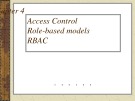
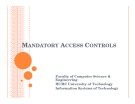
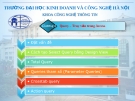


![Quản trị tài khoản và nhóm người dùng: Chương 4 [Hướng dẫn chi tiết]](https://cdn.tailieu.vn/images/document/thumbnail/2013/20130828/hoaanhdaoak/135x160/3671377664767.jpg)

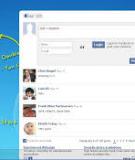
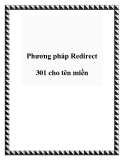


![Đề thi Excel: Tổng hợp [Năm] mới nhất, có đáp án, chuẩn nhất](https://cdn.tailieu.vn/images/document/thumbnail/2025/20251103/21139086@st.hcmuaf.edu.vn/135x160/61461762222060.jpg)


![Bài tập Tin học đại cương [kèm lời giải/ đáp án/ mới nhất]](https://cdn.tailieu.vn/images/document/thumbnail/2025/20251018/pobbniichan@gmail.com/135x160/16651760753844.jpg)
![Bài giảng Nhập môn Tin học và kỹ năng số [Mới nhất]](https://cdn.tailieu.vn/images/document/thumbnail/2025/20251003/thuhangvictory/135x160/33061759734261.jpg)
![Tài liệu ôn tập Lý thuyết và Thực hành môn Tin học [mới nhất/chuẩn nhất]](https://cdn.tailieu.vn/images/document/thumbnail/2025/20251001/kimphuong1001/135x160/49521759302088.jpg)


![Trắc nghiệm Tin học cơ sở: Tổng hợp bài tập và đáp án [mới nhất]](https://cdn.tailieu.vn/images/document/thumbnail/2025/20250919/kimphuong1001/135x160/59911758271235.jpg)


![Giáo trình Lý thuyết PowerPoint: Trung tâm Tin học MS [Chuẩn Nhất]](https://cdn.tailieu.vn/images/document/thumbnail/2025/20250911/hohoainhan_85/135x160/42601757648546.jpg)


